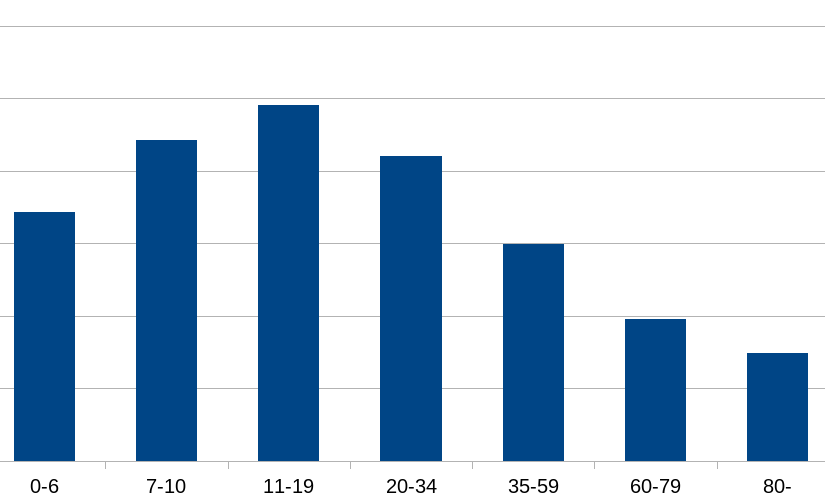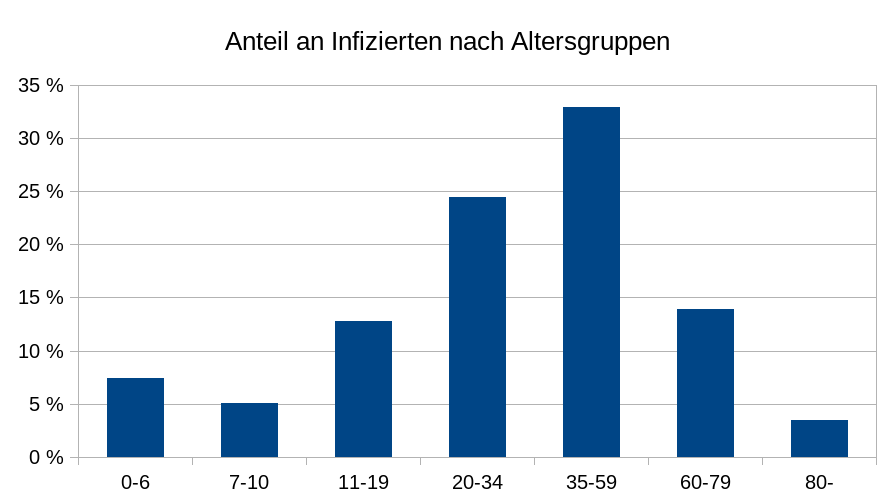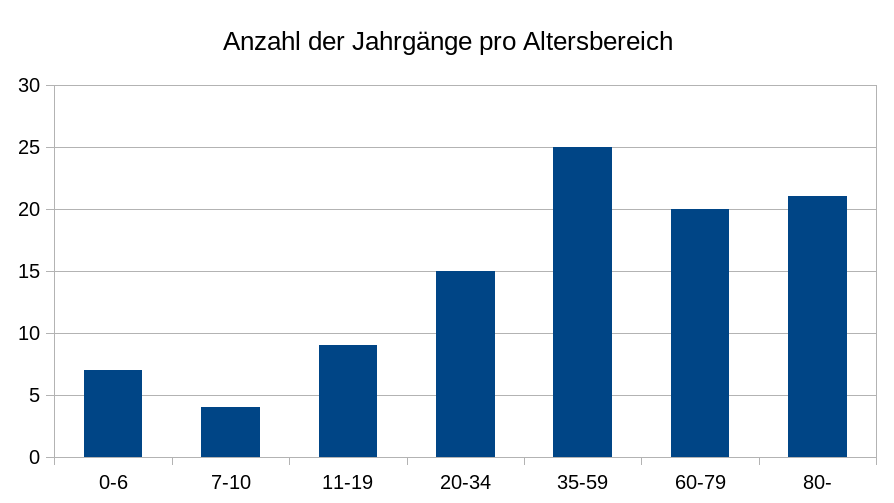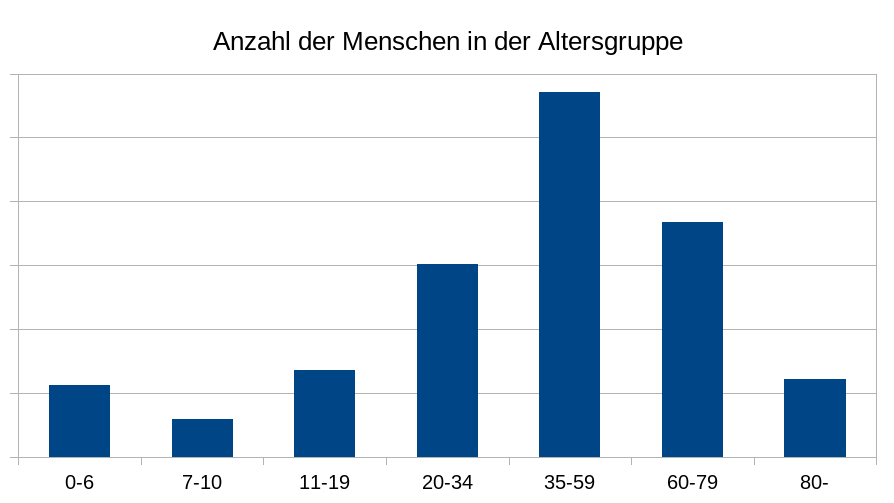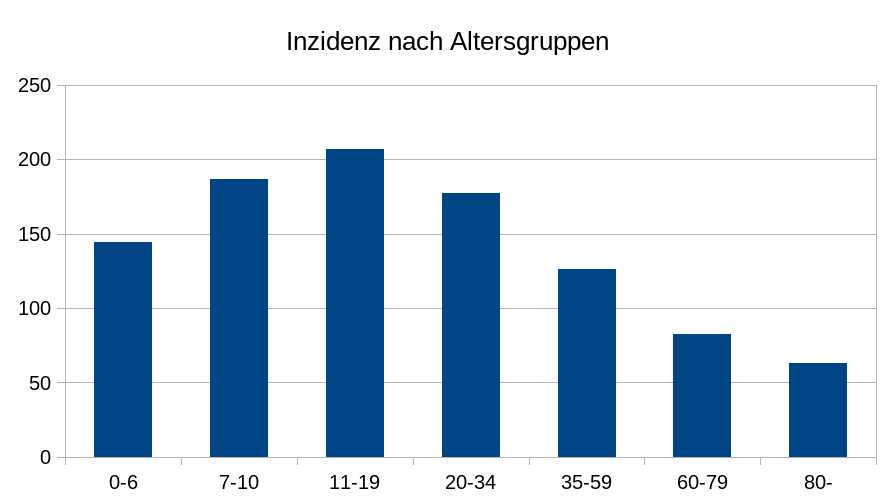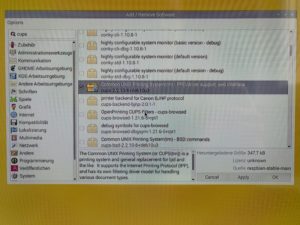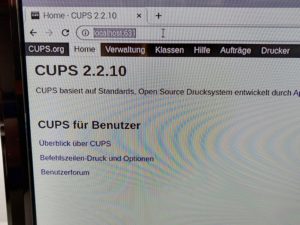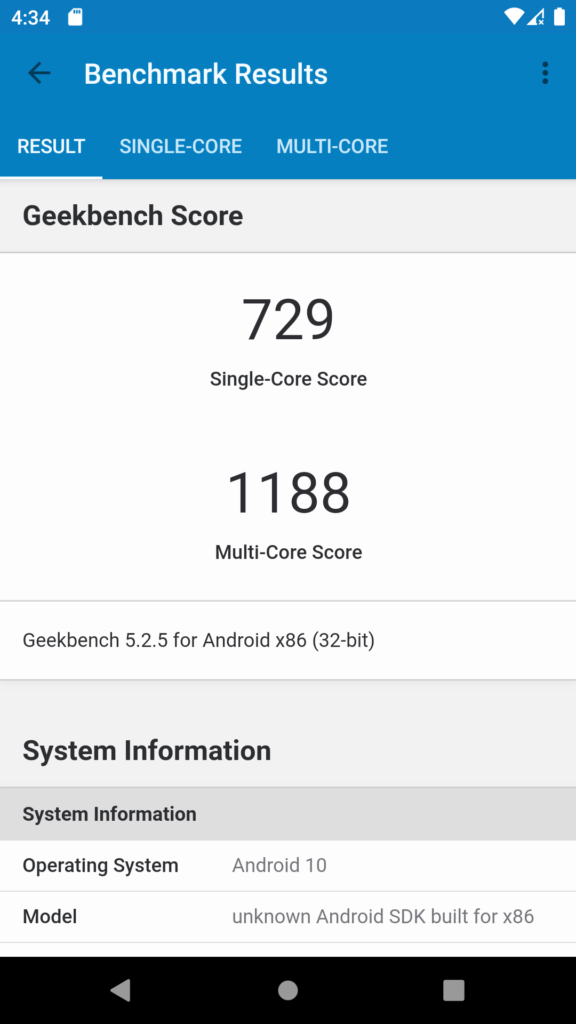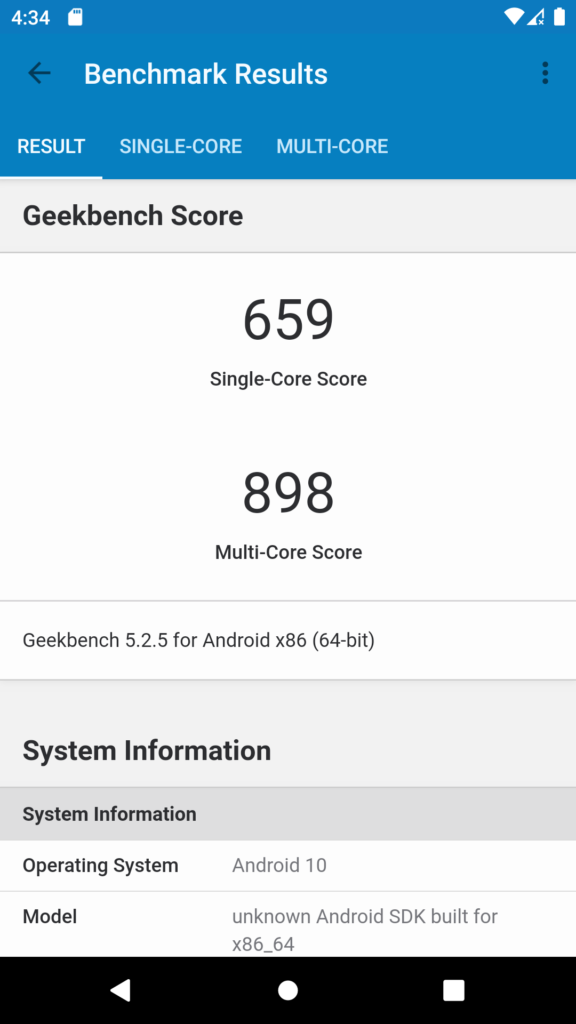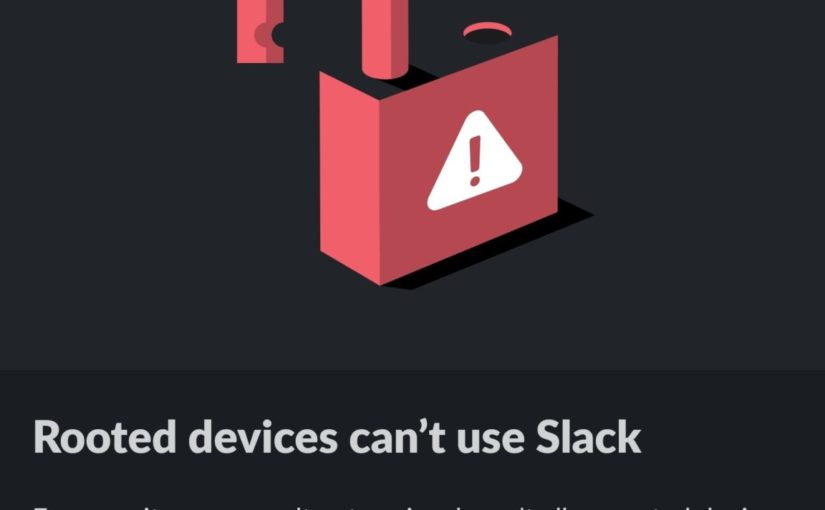In Merzig haben wir zum ersten man den Bösen Mondaufgang gespielt (Bad Moon Rising), der mit 23 komplett neuen Rollen daher kommt, u.a. 4 unterschiedlichen Dämonen. Informationen gibt es hier nur indirekt und das auch nur darüber, ob Spieler sterben oder auch nicht. Denn das böse Team hat Probleme, überhaupt Spieler zu töten – teilweise klappt das gar nicht oder sie stehen sogar wieder von den Toten auf! Es passiert normalerweise, dass es heißt: „du wirst hingerichtet … und nichts passiert“.
Aber wo kämen wir hin, wenn in Merzig alles normal abläuft???
In der ersten Nacht hat die Seefahrerin erst mal den Spieler, der sie und die andere Sitznachbarin beschützt, betrunken gemacht, so dass es keinen Schutz gab. Das böse Team hat sich derweil auf den armen Glückspieler eingeschossen. Da sie sich nicht absprechen konnten, haben sie ihn gleichzeitig vergiftet und vor der Hinrichtung geschützt.
Am Tag darauf wurde dem Glücksspieler eine falsche Rolle gesagt, so dass die Nacht spannend wurde: Der Glücksspieler nennt eine falsche Rolle eines Mitspielers => er stirbt. Aber er war vergiftet => er stirbt nicht. Aber er war Pukka-vergiftet => er stirbt doch.
In der übernächsten Nacht ging es mit dem Tratschonkel weiter – dieser schaffte es sogar auf 4 Marker, die neben seinem Spieler-Chip lagen: er war der Enkel – wird er vom Dämon getötet, so stirbt auch die Großmutter. Gleichzeitig war sein Tratsch korrekt – er hat die beiden bösen Spieler identifiziert! – so dass ein Spieler in der Nacht stirbt. Und damit begann der wilde Ritt für das Böse Team:
Da nur noch 4 Spieler am Leben waren und der Dämon ihn wählte, wären 2 Spieler gestorben => Böse gewinnt. Da der Tratschonkel aber vom bösen Team vergiftet war, funktioniert diese Fähigkeit nicht und es stirbt kein Spieler durch den korrekten Tratsch. ABER: der Tratschonkel war der Enkel, so dass die Großmutter stirbt => Böse gewinnt. Der Pukka hat die Großmutter just in dieser Nacht vergiftet BEVOR der Tratschonkel starb, so dass die Großmutter den herben Verlust gar nicht mitbekam und überlebte. Da musste ich auch 3x drauf gucken, ob das so alles korrekt war.
Damit ging es mit 3 lebenden Spielern in den letzten Tag – dachte ich zumindest. Das Böse Team schaffte es, dass es zu keiner Hinrichtung kam und damit hat normalerweise Böse gewonnen.
ABER, Merzig wäre nicht Merzig, wenn es nicht doch eine andere Lösung findet:
Die Seefahrerin wählte den Pukka und normalerweise ist damit die Seefahrerin betrunken und das Spiel wäre vorbei mit einem Sieg für Gut, da er Pukka die Großmutter tötet – aus und vorbei. Als Spielleiter soll ich das Ende des Spiels aber nicht entscheiden. Es ist regelkonform, dass die Seefahrerin nicht betrunken ist, sondern der Pukka, weshalb ich darauf entscheiden musste. Der Pukka wiederum vergiftete die Seefahrerin. Und damit kommt es: da der Pukka vergiftet ist, tötet sein Gift nicht die Großmutter – das geschieht erst, sobald er wieder nüchtern ist – und er konnte betrunken den Seefahrer auch nicht vergiften – und damit seine eigene Betrunkenheit aufheben. Damit blieb alles beim alten und es ging in einen weiteren Tag. Dieser war geprägt von „alles ist möglich“ für beide Teams, also das erwünschte „Foto-Finish“.
Letzendlich wurde der Dämon hingerichtet und Gut hat gewonnen.
Das hört sich alles ziemlich chaotisch und beliebig an, aber Gut hatte das Rätsel trotzdem früh gelöst und nur das geschickte Vergiften des Bösen Teams konnte diese Information verhindern. Damit war das Gute Team planlos, aber als Nebeneffekt „leider“ noch am Leben.
Deshalb geht mein Glückwunsch an beide Teams: ihr habt euch beide wacker geschlagen und jeder hätte den Sieg wohlverdient!